Docker+Django项目部署-从Linux+Windows实战
一、概述
1. 什么是Docker
Docker 是一个开源的应用容器引擎,支持在win、mac、Linux系统上进行安装。可以帮助我们在一台电脑上创建出多个隔离的环境,比传统的虚拟机极大的节省资源 。
- 为什么要创建隔离的环境?
假设你先在有一个centos7.6系统运行程序,而这个程序需要依赖【ubuntu系统的服务A】 + 【centos7.9的服务B】- 传统的方式:买新服务器- 虚拟化方式:在原来的NB服务器上利用虚拟化技术创建虚拟机(vmware、kvm等),用虚拟机做隔离去跑新的业务。- docker的方式:利用docker软件创建一个新的容器,用容器去做隔离区跑新的业务。
- 为什么docker可以比虚拟机极大的节省资源?
- 虚拟机的方式,是在电脑完整的创建一个操作系统。- docker的方式,创建的容器不是完整的操作系统,而是充分利用宿主机内核+进程,只是创建了一些必备的资源。

2. 概念

- DockerHub,远程镜像仓库。https://hub.docker.com/
仓库中有官方的一些镜像文件,也有开发者自定义的镜像文件。 - Images,本地镜像仓库。
可以去远程仓库下载镜像到本地仓库,后续再根据镜像为“模版”去创建容器。本地的镜像也可以发布到远程镜像库。- 镜像是之前用虚拟机创建操作系统时的ISO文件吗?
不是,此处是docker中的特殊的文件- 镜像是个什么样的文件?
镜像就是充当模版来使用,在他得内部包含打包好了的:运行所需依赖 + 业务代码。 后期基于镜像一键创建出的容器也就会自动包含依赖和业务代码,直接就可以运行了,不需要再安装+拷贝代码了。 - Containers,容器
容器就是根据镜像创造出来的一个个隔离的环境。
二、服务器准备

- 学习环境:win电脑 -> centos7虚拟机【docker】 -> docker容器
- 线上环境:云平台 -> 购买云主机【docker】 -> docker容器
1. 环境准备
- 在win电脑安装:vmware工具 + 创建centos系统(初始化)
1.1 VMware
- 下载安装:

- 虚拟化支持:


注意:开启后重启即可,如果电脑提示无法启动,则需要先进入bios在主板中设置开启支持Hyper-V。
2. CentOS系统
清华大学开源软件镜像站














>>>uname -r
>>>cat /etc/redhat-release

3. 网络配置
- 默认登录无法上网,需要配置下网络才行
3.1 Win电脑
配置DNS和网关

3.2 CentOS主机



TYPE=Ethernet
PROXY_METHOD=none
BROWSER_ONLY=no
BOOTPROTO=static # 由原来的dhcp改成static
DEFROUTE=yes
IPV4_FAILURE_FATAL=no
IPV6INIT=yes
IPV6_AUTOCONF=yes
IPV6_DEFROUTE=yes
IPV6_FAILURE_FATAL=no
IPV6_ADDR_GEN_MODE=stable-privacy
NAME=ens33
UUID=cfbd5cd7-fa17-48e6-9d13-715f33e1f08d
DEVICE=ens33
ONBOOT=yes # 由原来的no改成yes
IPADDR=192.168.115.133 # 新增,当前主机的IP
GATEWAY=192.168.115.2 # 网关
NETMASK=255.255.255.0 # 掩码
DNS1=8.8.8.8 # NDS服务器
DNS2=8.8.4.4 # NDS服务器

service network restart
systemctl restart network
重启后,可以ping百度测试:
ping baidu.com

4. 系统初始化
- 关闭selinux (vi /etc/selinux/config)
- 查看状态
getenforce - 临时关闭
setenforce 0 - 永久关闭
vi /etc/selinux/config# 设置为disabled SELINUX=disabled
- 查看状态
- 防火墙
- 查看防火墙状态
systemctl status firewalld - 关闭
systemctl stop firewalld - 关闭开机启动防火墙
systemctl disable firewalld
- 查看防火墙状态
- net-tools
yum install net-tools -y - openssh-server
yum install openssh-server -ysystemctl start sshd.servicesystemctl enable sshd.service - 可以在win上用xshell等工具SSH连接centos
- wget
yum install wget -y - centos常用工具包
yum install -y wget bash-completion vim lrzsz wget expect net-tools nc nmap tree dos2unix htop iftop iotop unzip telnet sl psmisc nethogs glances bc ntpdate openldap-devel
三、安装Docker
1. 安装docker-ce社区版
- 配置repo源
curl -o /etc/yum.repos.d/Centos-7.repo http://mirrors.aliyun.com/repo/Centos-7.repo curl -o /etc/yum.repos.d/docker-ce.repo http://mirrors.aliyun.com/docker-ce/linux/centos/docker-ce.repoyum clean all && yum makecache
- 查看可下载版本
yum list docker-ce --showduplicates | sort -r - 安装
# 最新版 yum install -y docker-ce# 指定版本 yum install -y docker-ce-23.0.6
2. 启动docker-ce社区版
-
设置开机启动
systemctl enable docker -
启动docker
systemctl start dockersystemctl restart docker

-
下载镜像
docker pull ubuntu

-
停止docker
systemctl stop docker -
其他
## 查看docker信息 docker version## 查看docker信息 docker info## docker-client which docker## docker daemon ps -ef |grep docker
3. 宿主机网卡转发(端口转发)
cat <<EOF > /etc/sysctl.d/docker.conf
net.bridge.bridge-nf-call-ip6tables = 1
net.bridge.bridge-nf-call-iptables = 1
net.ipv4.conf.default.rp_filter = 0
net.ipv4.conf.all.rp_filter = 0
net.ipv4.ip_forward=1
EOF
sysctl -p /etc/sysctl.d/docker.conf

4. 配置镜像加速
- 类似于pip源,以后在docker中下载镜像时,使用加速器,下载就会比较快。
https://cr.console.aliyun.com/cn-hangzhou/instances/mirrors注册自己的帐号

- https://www.daocloud.io/mirror#accelerator-doc注册账号也有加速器地址

sudo mkdir -p /etc/docker # 指定目录
sudo tee /etc/docker/daemon.json <<-'EOF' # 创建目录后创建文件(daemon.json),写入内容
{"registry-mirrors": ["https://t57hdrx1.mirror.aliyuncs.com","http://f1361db2.m.daocloud.io"]
}
EOF

systemctl daemon-reload
systemctl restart docker

四、实战篇:部署Flask网站
需求:基于docker创建在Ubuntu18.04系统上运行开发的Flask网站。
流程:
- 在centos7.9+安装docker
- 基于docker软件
- 获取基础镜像Ubuntu18.04
- 在基础镜像基础上构建自定义镜像【Ubuntu18.04+python+代码】
- 基于镜像创建容器+运行
4.1 下载基础镜像
https://hub.docker.com/_/ubuntu/tags



[root@192 ~]# docker images
REPOSITORY TAG IMAGE ID CREATED SIZE
[root@192 ~]#
[root@192 ~]#
[root@192 ~]# docker pull ubuntu:18.04
[root@192 ~]#
[root@192 ~]#
18.04: Pulling from library/ubuntu
284055322776: Pull complete
Digest: sha256:0fedbd5bd9fb72089c7bbca476949e10593cebed9b1fb9edf5b79dbbacddd7d6
Status: Downloaded newer image for ubuntu:18.04
docker.io/library/ubuntu:18.04
[root@192 ~]#
[root@192 ~]#
[root@192 ~]# docker images
REPOSITORY TAG IMAGE ID CREATED SIZE
ubuntu 18.04 5a214d77f5d7 20 months ago 63.1MB
[root@192 ~]#
[root@192 ~]#

4.2 构建镜像
4.2.1 编写Dockerfile+语法
- 在docker宿主机centos7.9创建2个文件:
- Dockerfile
- app.py
# Dockerfile# Base images 基础镜像
FROM ubuntu:18.04 # from就是基于那个基础的镜像(基于Ubuntu:18.04)#MAINTAINER 维护者信息
LABEL MAINTAINER xxx xxx@live.com # 自定义的作者是谁#RUN 执行以下命令
RUN apt update
RUN apt install python3 python3-pip -y
RUN pip3 install flask
RUN mkdir -p /data/www/#拷贝文件至工作目录
COPY app.py /data/www/app.py#工作目录
WORKDIR /data/www/#EXPOSE 映射端口
EXPOSE 80#容器启动时执行命令
CMD ["python3","app.py"]
from flask import Flaskapp = Flask(__name__)@app.route("/index")
def index():return "欢迎光临红浪漫"if __name__ == "__main__":app.run(host="0.0.0.0",port=8000)
4.2.2 命令创建自定义镜像(模板)
docker build -t Stara/v0:0.1 . -f Dockerfile # docker build:用于从 Dockerfile 构建一个 Docker 镜像。
# -t:--tag 的简写,用于指定镜像的名称和标签。
# Stara/v0:0.1 - Stara 是镜像的仓库名称(repository)。- v0 是镜像的名称(name)。- 0.1 是镜像的标签(tag),通常用于版本控制。. 表示当前目录下寻找 Dockerfile 并构建镜像。-f 是 --file 的简写,用于指定 Dockerfile 的文件名。


4.2.3 基于镜像创建容器+运行
docker run xxx/web1:1.0
# 但是网站对外访问不了,要做端口转发

docker run -p 80:8000 xxx/web1:1.0
# 80 当前宿主机centos监听的端口,转发给8000(代码写的8000)



docker run -d -p 80:8000 xxx/web1:1.0
# -d表示在后台运行,代码不需要停止,返回的这一串是创建的容器id


docker ps
# 罗列出来目前正在运行的所有容器,用的同一个镜像,容器名字随机生成的

docker run -d -p 84:8000 --name v222 xxx/web1:1.0
# 指定名字叫v222

# 查看所有容器,包括正在运行的和已经停止的docker ps -a

# 停止容器 ID 为 550(前三位id数字) 的容器
docker stop 550

# 停下来没有用了,删除
docker rm 550

4.3 在Dockerfile编写的指令意思
- FROM 指定基础镜像,必须为第一个命令
格式:FROM <image>FROM <image>:<tag> 示例:FROM mysql:5.7 注意:tag是可选的,如果不使用tag时,会使用latest版本的基础镜像 - MAINTAINER 镜像维护者的信息
格式:MAINTAINER <name> 示例:MAINTAINER xxxMAINTAINER xxx@live.comMAINTAINER xxx<wupeiqi@live.com> - ENV
格式:ENV <key> <value>ENV <key>=<value> 示例:ENV myName JohnENV myCat=fluffy - COPY|ADD 添加本地文件到镜像中
格式:COPY <src>... <dest> 示例:ADD hom* /mydir/ # 添加所有以"hom"开头的文件ADD test relativeDir/ # 添加 "test" 到 $WORKDIR/relativeDir/ADD test /absoluteDir/ # 添加 "test" 到 /absoluteDir/注意:针对压缩包使用ADD的话,会自动解压。 - WORKDIR 工作目录
格式:WORKDIR /path/to/workdir 示例:WORKDIR /a (这时工作目录为/a) 注意:通过WORKDIR设置工作目录后,Dockerfile中其后的命令RUN、CMD、ENTRYPOINT、ADD、COPY等命令都会在该目录下执行 - RUN 构建镜像过程中执行命令
格式:RUN <command> 示例:RUN yum install nginxRUN pip install djangoRUN mkdir test && rm -rf /var/lib/unusedfiles 注意:RUN指令创建的中间镜像会被缓存,并会在下次构建中使用。如果不想使用这些缓存镜像,可以在构建时指定--no-cache参数,如:docker build --no-cache
相关文章:

Docker+Django项目部署-从Linux+Windows实战
一、概述 1. 什么是Docker Docker 是一个开源的应用容器引擎,支持在win、mac、Linux系统上进行安装。可以帮助我们在一台电脑上创建出多个隔离的环境,比传统的虚拟机极大的节省资源 。 为什么要创建隔离的环境? 假设你先在有一个centos7.…...

前端 JS 实用操作总结
目录 1、重构解构 1、数组解构 2、对象解构 3、...展开 2、箭头函数 1、简写 2、this指向 3、没有arguments 4、普通函数this的指向 3、数组实用方法 1、map和filter 2、find 3、reduce 1、重构解构 1、数组解构 const arr ["唐僧", "孙悟空&quo…...

11.15 机器学习-集成学习方法-随机森林
# 机器学习中有一种大类叫**集成学习**(Ensemble Learning),集成学习的基本思想就是将多个分类器组合,从而实现一个预测效果更好的集成分类器。集成算法可以说从一方面验证了中国的一句老话: # 三个臭皮匠,…...

【SQL】E-R模型(实体-联系模型)
目录 一、介绍 1、实体集 定义和性质 属性 E-R图表示 2. 联系集 定义和性质 属性 E-R图表示 一、介绍 实体-联系数据模型(E-R数据模型)被开发来方便数据库的设计,它是通过允许定义代表数据库全局逻辑结构的企业模式…...

C/C++静态库引用过程中出现符号未定义的处理方式
问题背景: 在接入新库(静态库)时遇到了符号未定义问题,并发现改变静态库的链接顺序可以解决问题。 问题根源: 静态库是由 .o 文件拼接而成的,链接静态库时,链接器以 .o 文件为单位进行处理。链接…...

『VUE』27. 透传属性与inheritAttrs(详细图文注释)
目录 什么是透传属性(Forwarding Attributes)使用条件唯一根节点禁用透传属性继承总结 欢迎关注 『VUE』 专栏,持续更新中 欢迎关注 『VUE』 专栏,持续更新中 什么是透传属性(Forwarding Attributes) 在 V…...

借助Excel实现Word表格快速排序
实例需求:Word中的表格如下图所示,为了强化记忆,希望能够将表格内容随机排序,表格第一列仍然按照顺序编号,即编号不跟随表格行内容调整。 乱序之后的效果如下图所示(每次运行代码的结果都不一定相同&#x…...

数据结构 ——— 层序遍历链式二叉树
目录 链式二叉树示意图编辑 何为层序遍历 手搓一个链式二叉树 实现层序遍历链式二叉树 链式二叉树示意图 何为层序遍历 和前中后序遍历不同,前中后序遍历链式二叉树需要利用递归才能遍历 而层序遍历是非递归的形式,如上图:层序遍历的…...

使用 Prompt API 与您的对象聊天
tl;dr:GET、PUT、PROMPT。现在,可以使用新的 PromptObject API 仅使用自然语言对存储在 MinIO 上的对象进行总结、交谈和提问。在本文中,我们将探讨这个新 API 的一些用例以及代码示例。 赋予动机: 对象存储和 S3 API 的无处不在…...

SpringBoot整合Mybatis-Plus实践汇总
相关依赖 MyBatis-Plus涉及的依赖主要是Mybatis-start、和分页插件的依赖,不考虑使用额外分页插件的前提下,只需要mybatis-plus-boot-starter一个依赖即可与SpringBoot集成: <!--Mybatis-plugs--><dependency><groupId>co…...

基于Spring Boot的在线性格测试系统设计与实现(源码+定制+开发)智能性格测试与用户个性分析平台、在线心理测评系统的开发、性格测试与个性数据管理系统
博主介绍: ✌我是阿龙,一名专注于Java技术领域的程序员,全网拥有10W粉丝。作为CSDN特邀作者、博客专家、新星计划导师,我在计算机毕业设计开发方面积累了丰富的经验。同时,我也是掘金、华为云、阿里云、InfoQ等平台…...

Python实现人脸识别算法并封装为类库
引言 人脸识别技术在现代社会中应用广泛,从安全监控到智能门锁,再到社交媒体中的照片标记功能,都离不开这项技术。本文将详细介绍如何使用Python实现基本的人脸识别算法,并将其封装为一个类库,以便在多个项目中复用。…...

uniapp小程序分享使用canvas自定义绘制 vue3
使用混入结合canvas做小程序的分享 在混入里面定义一个全局共享的分享样式,在遇到特殊页面需要单独处理 utils/share.js import { ref } from vue; export default {onShow() {// 创建时设置统一页面的默认值uni.$mpShare {title: 分享的标题,path: /pages/home/…...

SpringCloud核心组件(四)
文章目录 NacosNacos 配置中心1.起源2.基本概念ProfileData IDGroup 3.基础配置a. bootstrap.ymlb. application.ymlc. nacos 中的配置 DataIDd.测试读取配置中心配置内容 4.配置隔离a.命名空间b.DataIDc.bootstrap.ymld.service 隔离 5.配置拆分a.配置拆分策略b.DataID 配置c.…...

如何把本地docker 镜像下载用到centos系统中呢?
如果需要将镜像下载到本地或在 CentOS 系统上使用该镜像,你可以按照以下步骤操作: 1. 拉取镜像 如果想将镜像从 Docker Hub 或其他镜像仓库下载到本地,可以使用 docker pull 命令。 如果使用的是本地构建的镜像(如 isc:v1.0.0&…...
Godot的开发框架应当是什么样子的?
目录 前言 全局协程还是实例协程? 存档! 全局管理类? UI框架? Godot中的异步(多线程)加载 Godot中的ScriptableObject 游戏流程思考 结语 前言 这是一篇杂谈,主要内容是对我…...

GitHub新手入门 - 从创建仓库到协作管理
GitHub新手入门 - 从创建仓库到协作管理 GitHub 是开发者的社交平台,同时也是代码托管的强大工具。无论是个人项目、开源协作,还是团队开发,GitHub 都能让你轻松管理代码、版本控制和团队协作。今天,我们将从基础开始,…...
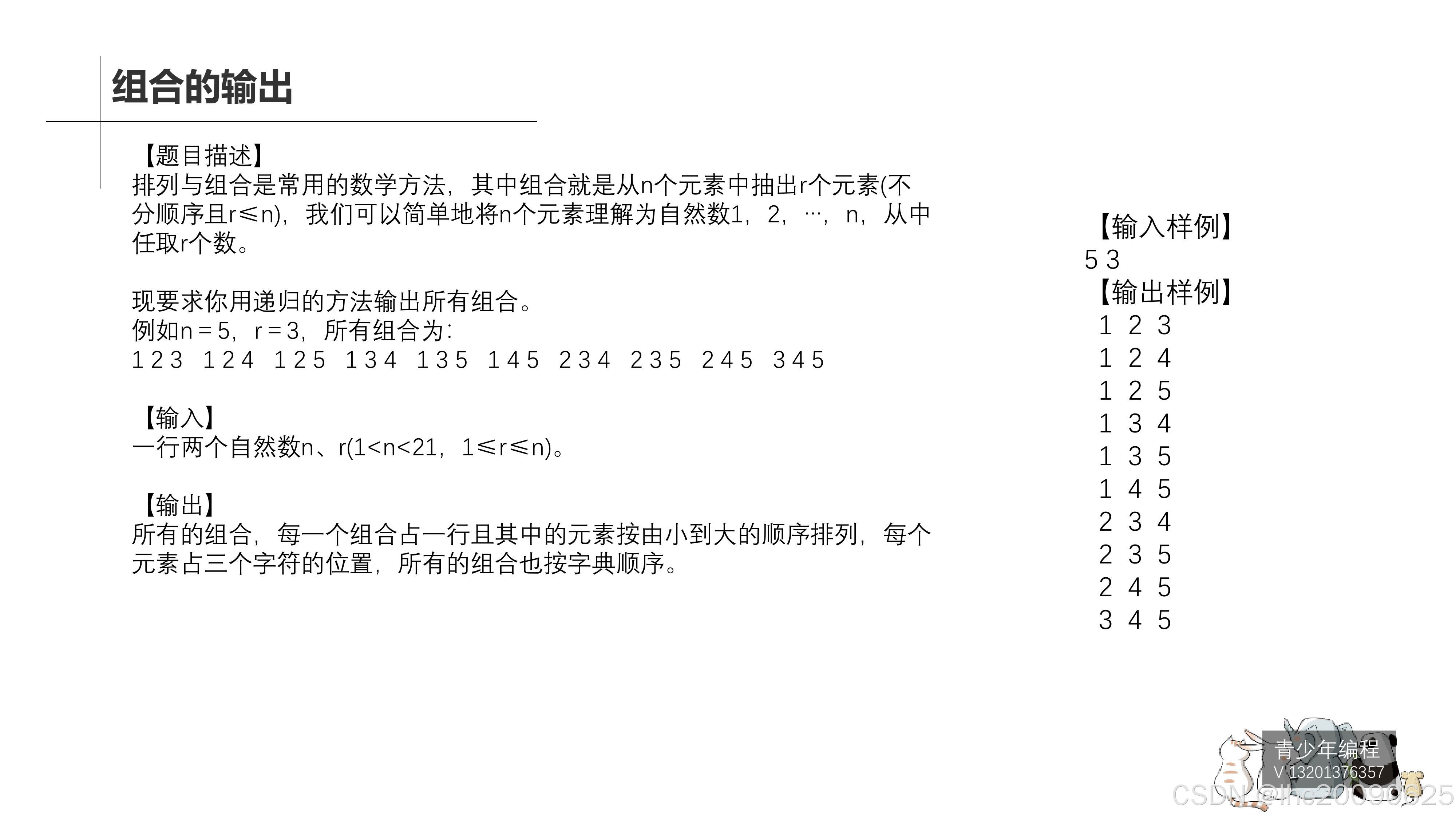
作业25 深度搜索3
作业: #include <iostream> using namespace std; bool b[100][100]{0}; char map[100][100]{0}; int dx[4]{0,1,0,-1}; int dy[4]{1,0,-1,0}; int n,m; int sx,sy,ex,ey; int mink2147483647; void dfs(int,int,int); int main(){cin>>n>>m;for(…...

ubuntu20.04 colmap 安装2024.11最新
很多教程都很落后了,需要下载压缩包解压编译的很麻烦 现在就只需要apt install就可以了 apt更新 sudo apt update && sudo apt-get upgrade安装依赖 #安装依赖 sudo apt-get install git cmake ninja-build build-essential libboost-program-options-de…...
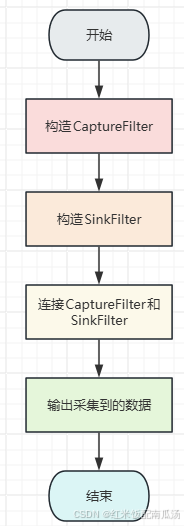
WebRTC视频 03 - 视频采集类 VideoCaptureDS 上篇
WebRTC视频 01 - 视频采集整体架构 WebRTC视频 02 - 视频采集类 VideoCaptureModule [WebRTC视频 03 - 视频采集类 VideoCaptureDS 上篇](本文) WebRTC视频 04 - 视频采集类 VideoCaptureDS 中篇 WebRTC视频 05 - 视频采集类 VideoCaptureDS 下篇 一、前…...

Python爬虫实战:研究MechanicalSoup库相关技术
一、MechanicalSoup 库概述 1.1 库简介 MechanicalSoup 是一个 Python 库,专为自动化交互网站而设计。它结合了 requests 的 HTTP 请求能力和 BeautifulSoup 的 HTML 解析能力,提供了直观的 API,让我们可以像人类用户一样浏览网页、填写表单和提交请求。 1.2 主要功能特点…...

变量 varablie 声明- Rust 变量 let mut 声明与 C/C++ 变量声明对比分析
一、变量声明设计:let 与 mut 的哲学解析 Rust 采用 let 声明变量并通过 mut 显式标记可变性,这种设计体现了语言的核心哲学。以下是深度解析: 1.1 设计理念剖析 安全优先原则:默认不可变强制开发者明确声明意图 let x 5; …...
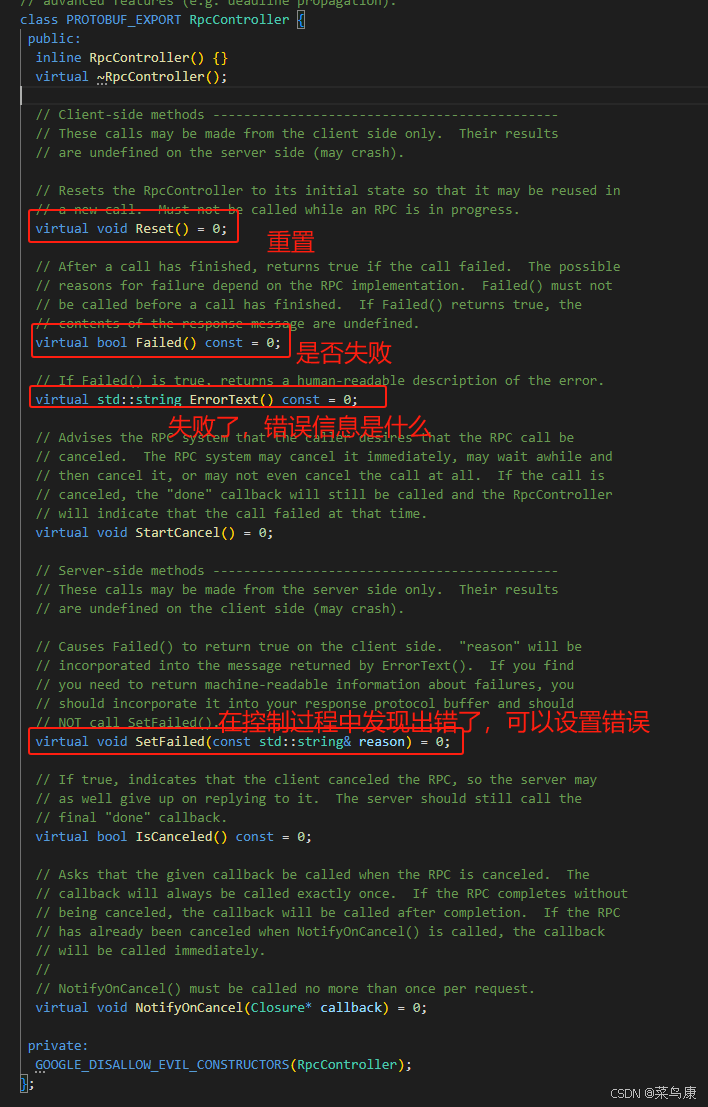
C++实现分布式网络通信框架RPC(3)--rpc调用端
目录 一、前言 二、UserServiceRpc_Stub 三、 CallMethod方法的重写 头文件 实现 四、rpc调用端的调用 实现 五、 google::protobuf::RpcController *controller 头文件 实现 六、总结 一、前言 在前边的文章中,我们已经大致实现了rpc服务端的各项功能代…...

应用升级/灾备测试时使用guarantee 闪回点迅速回退
1.场景 应用要升级,当升级失败时,数据库回退到升级前. 要测试系统,测试完成后,数据库要回退到测试前。 相对于RMAN恢复需要很长时间, 数据库闪回只需要几分钟。 2.技术实现 数据库设置 2个db_recovery参数 创建guarantee闪回点,不需要开启数据库闪回。…...

在HarmonyOS ArkTS ArkUI-X 5.0及以上版本中,手势开发全攻略:
在 HarmonyOS 应用开发中,手势交互是连接用户与设备的核心纽带。ArkTS 框架提供了丰富的手势处理能力,既支持点击、长按、拖拽等基础单一手势的精细控制,也能通过多种绑定策略解决父子组件的手势竞争问题。本文将结合官方开发文档,…...
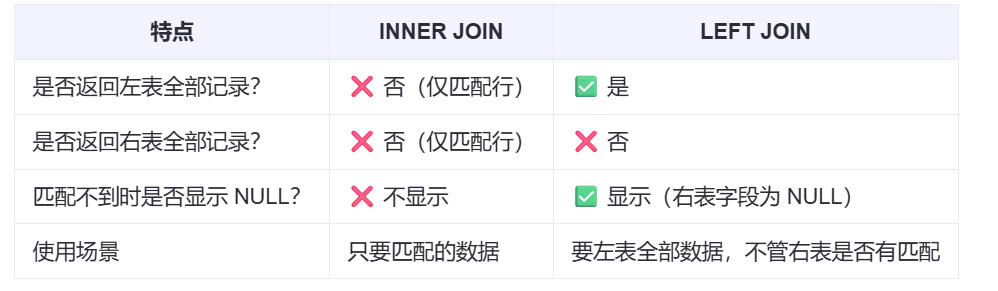
【SQL学习笔记1】增删改查+多表连接全解析(内附SQL免费在线练习工具)
可以使用Sqliteviz这个网站免费编写sql语句,它能够让用户直接在浏览器内练习SQL的语法,不需要安装任何软件。 链接如下: sqliteviz 注意: 在转写SQL语法时,关键字之间有一个特定的顺序,这个顺序会影响到…...

生成 Git SSH 证书
🔑 1. 生成 SSH 密钥对 在终端(Windows 使用 Git Bash,Mac/Linux 使用 Terminal)执行命令: ssh-keygen -t rsa -b 4096 -C "your_emailexample.com" 参数说明: -t rsa&#x…...

【Android】Android 开发 ADB 常用指令
查看当前连接的设备 adb devices 连接设备 adb connect 设备IP 断开已连接的设备 adb disconnect 设备IP 安装应用 adb install 安装包的路径 卸载应用 adb uninstall 应用包名 查看已安装的应用包名 adb shell pm list packages 查看已安装的第三方应用包名 adb shell pm list…...

为什么要创建 Vue 实例
核心原因:Vue 需要一个「控制中心」来驱动整个应用 你可以把 Vue 实例想象成你应用的**「大脑」或「引擎」。它负责协调模板、数据、逻辑和行为,将它们变成一个活的、可交互的应用**。没有这个实例,你的代码只是一堆静态的 HTML、JavaScript 变量和函数,无法「活」起来。 …...

Bean 作用域有哪些?如何答出技术深度?
导语: Spring 面试绕不开 Bean 的作用域问题,这是面试官考察候选人对 Spring 框架理解深度的常见方式。本文将围绕“Spring 中的 Bean 作用域”展开,结合典型面试题及实战场景,帮你厘清重点,打破模板式回答,…...
